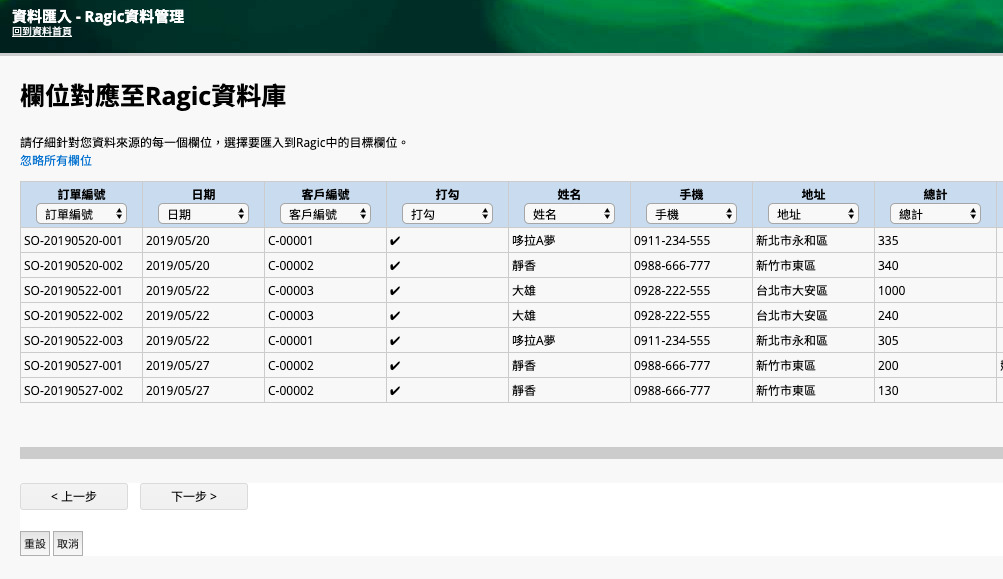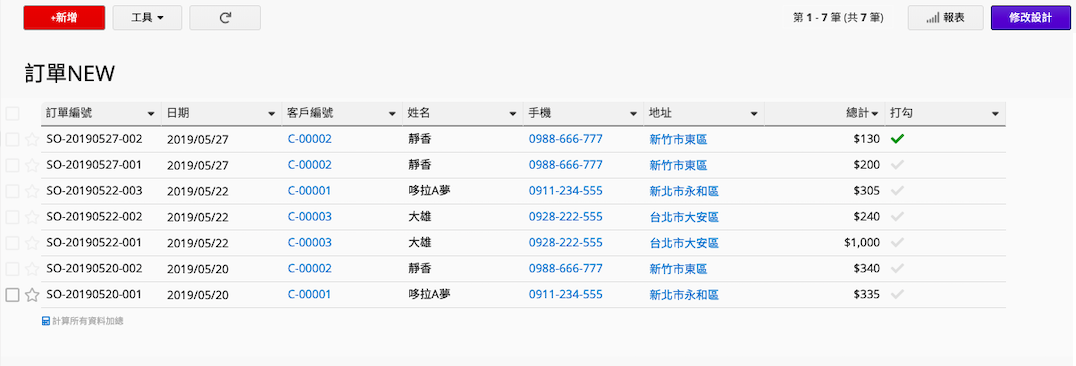目前我們提供複製一張表單(單純表單設計框架 不含資料)或是建立多版本表單的功能(共享資料來源),但若是你想要的是複製一張表單及其資料,但不跟原本的表單共享資料來源(不做成多版本表單)的話,以下有兩種方法供您參考:
首先,請先按照此說明來複製出表單,複製時請記得要取消勾選"新的表單資料與原始表單連結"。

複製後,你會得到一張全新且設計與複製來源表單一樣的新表單,但是不包含資料。
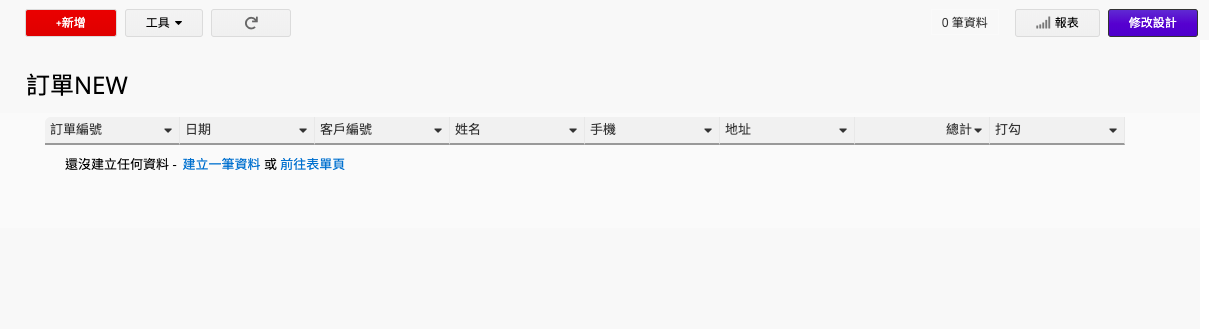
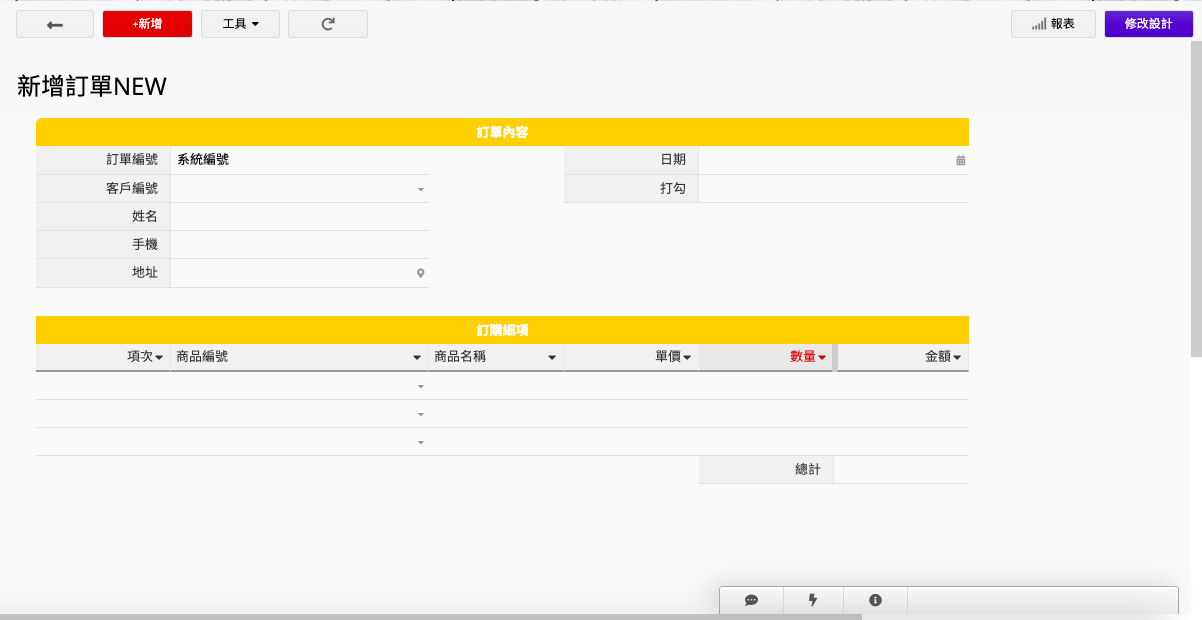
希望把資料也一起複製到新的表單上的話,你可以按照兩種不同的情形來決定哪個方法對你來說比較快速且方便:
先回到複製來源的舊表單中,從表單頁的設計模式下建立一個可以將資料拋轉到新複製的表單的拋轉動作按鈕,按鈕設定介面中,可以利用"自動選擇欄位"來快速地將欄位自動對應上(因為是複製的表單,欄位名稱都一樣,所以可以利用自動選擇欄位來讓系統幫你根據欄位名稱快速自動對應好,就不用手動一個一個選擇了)
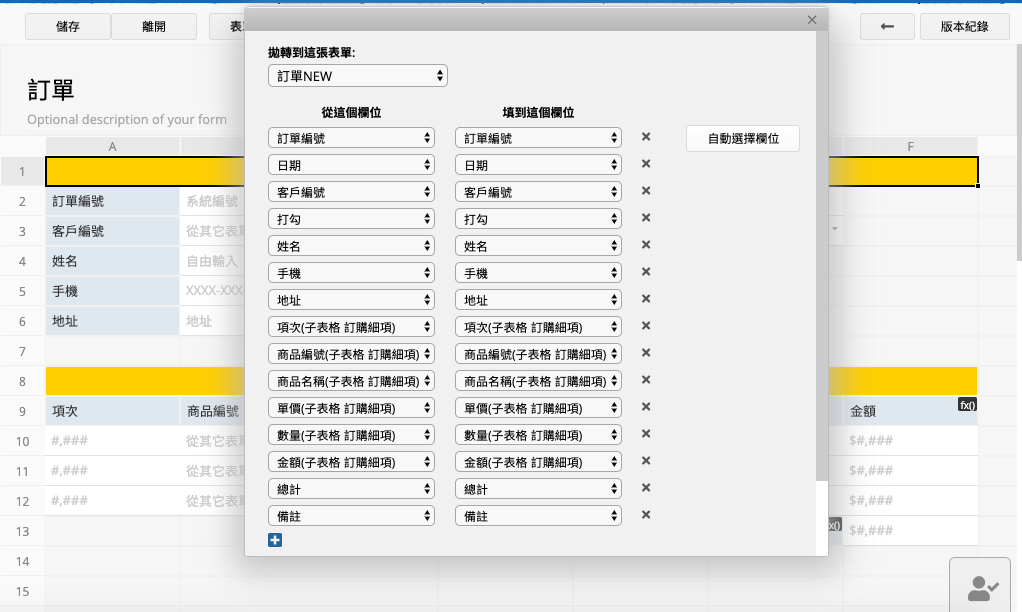
接下來,你就可以回到資料的列表頁上,透過 工具>批次執行>執行動作按鈕來將所有篩選後的資料一次執行拋轉到新複製的表單中。
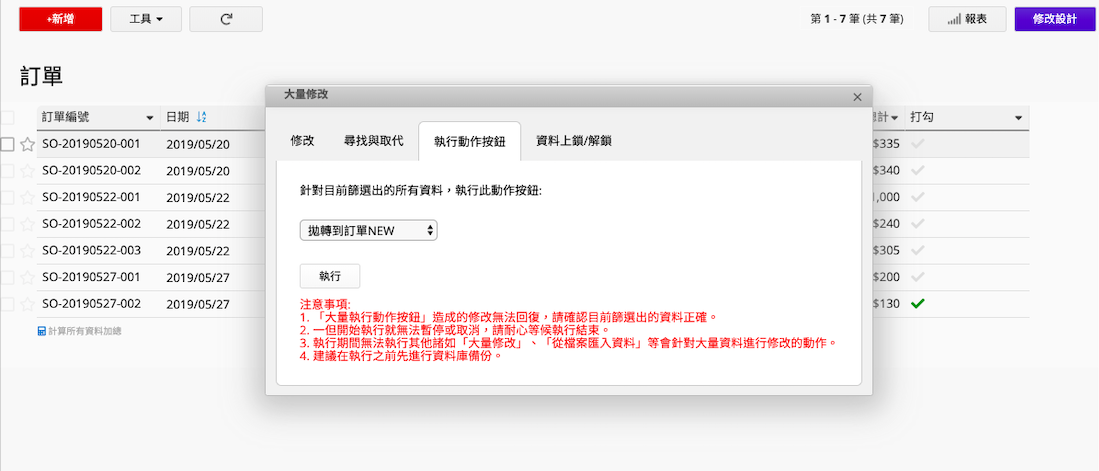
如此一來,資料也一併複製到新的表單中囉!
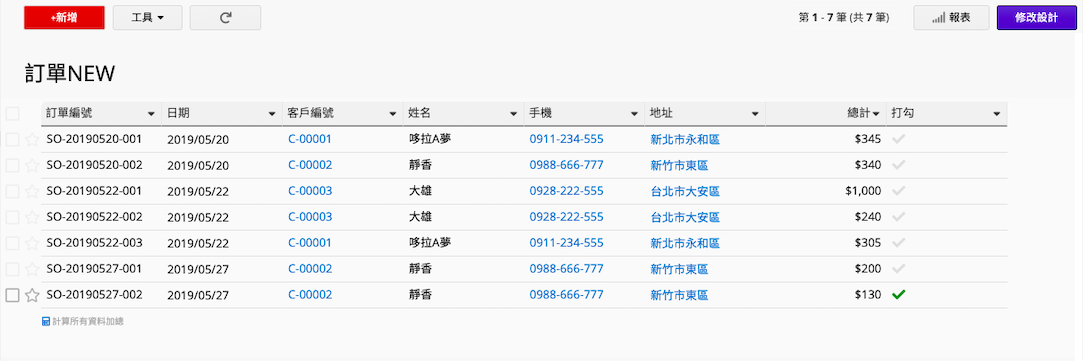
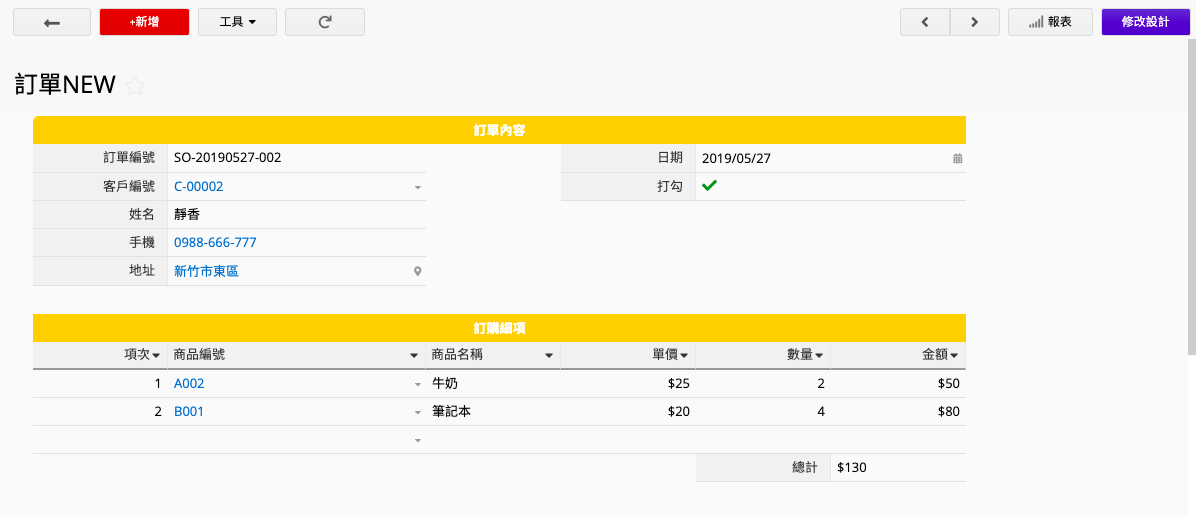
因為子表格資料的匯入步驟較繁瑣,所以如果你要複製的表單及資料有包含子表格的話,會比較建議用第1種方法來操作。如果沒有子表格資料,都是獨立欄位的話,可以考慮利用匯出與匯入的功能,將資料匯入到新複製的表單中。
一樣因為是複製的表單,欄位名稱都一樣,所以匯入時的欄位對應設定系統會自動幫你對應好。(為了避免因為欄位名稱重複或是有改變過等因素造成對應不正確,建議還是再次手動確認欄位對應是否正確。)